苹果手机怎么连上电脑
更新时间:2024-04-02 15:02:59作者:yang
苹果手机作为一款备受欢迎的智能手机,在日常使用中经常需要与电脑进行数据传输和同步操作,当我们想要将手机中的视频文件传输到电脑上进行编辑或储存时,就需要通过连接数据线或使用无线传输的方式来实现。接下来就让我们一起来了解一下苹果手机如何连接电脑进行视频传输的方法吧。
具体方法:
1.首先在电脑上新建一个文件夹,然后右击新建的文件夹,选择【属性】。
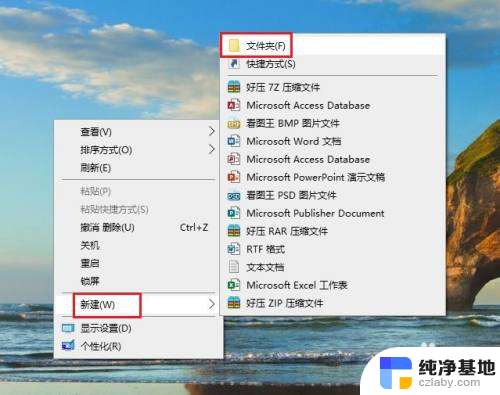
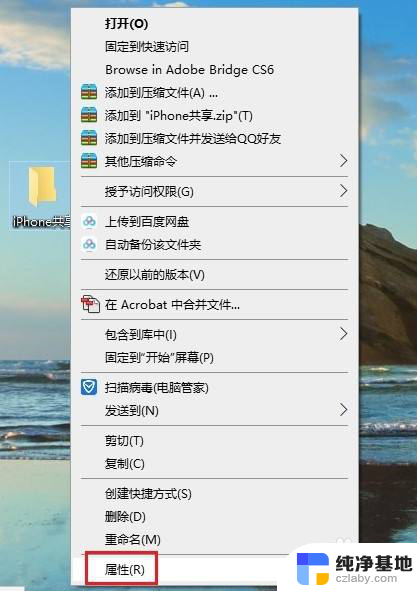
2.在打开的【文件夹属性】对话框中,点击切换到【共享】选项,再点击【共享】。
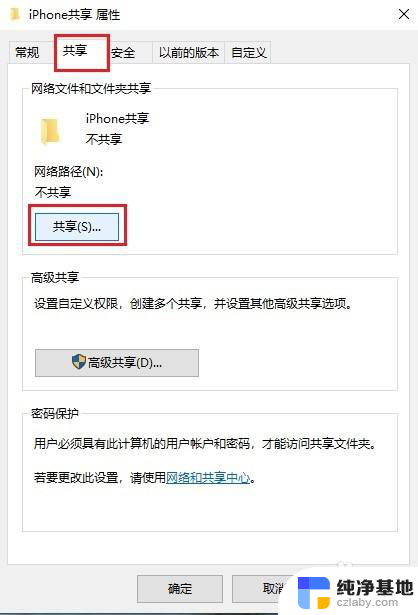
3.在弹出的窗口中选择【everyone】,然后点击【共享】。
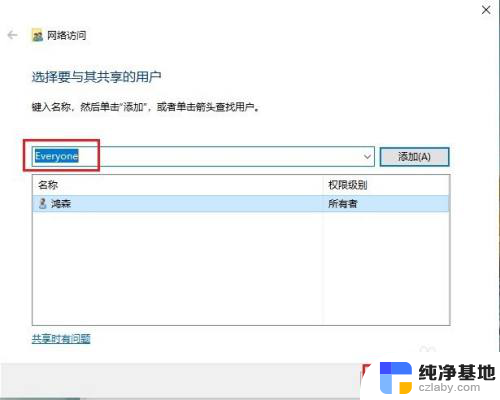
4.稍等一会,就会出现【你的文件夹已共享】的提示,点击【完成】。
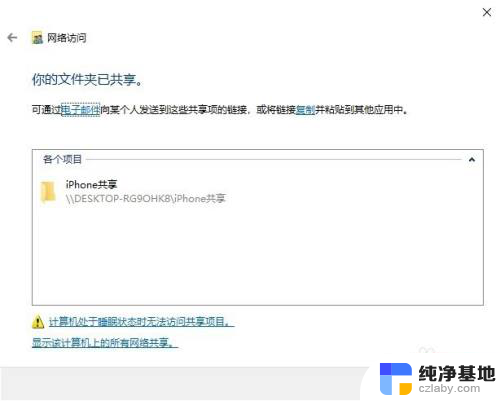
5.然后依次打开电脑【控制面板】>【网络和共享中心】,点击电脑连接的网络。在弹出的窗口中点击【详细信息】,查看电脑的IP地址,并记住。
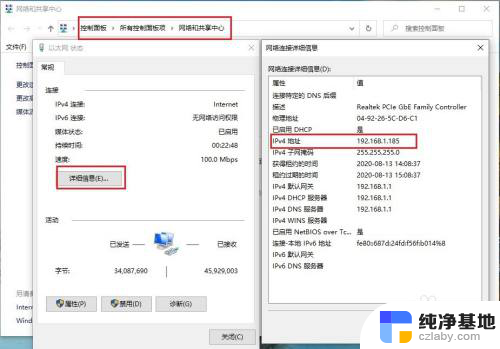
6.打开苹果手机的【文件】,然后点浏览右侧的三个圆点,再点【连接服务器】。
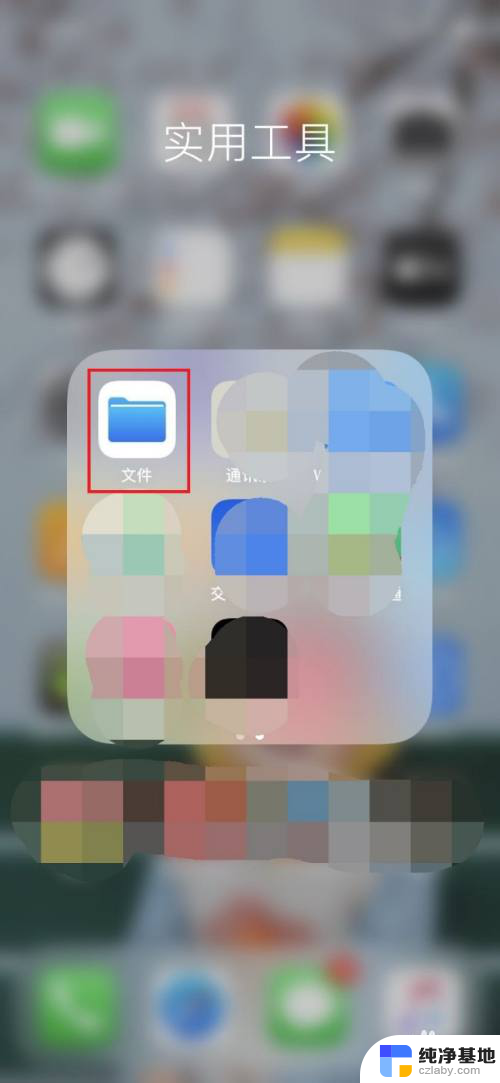
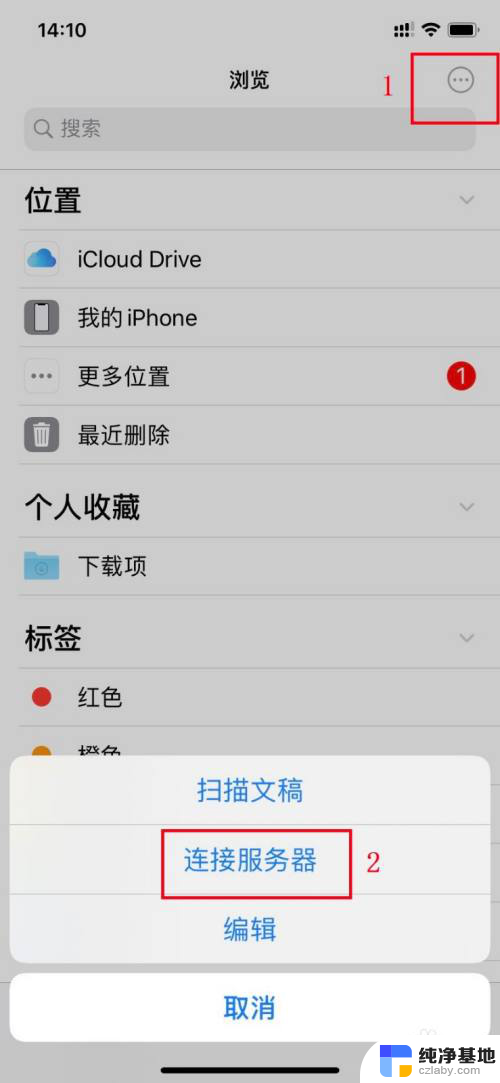
7.在【服务器】框内输入电脑的IP地址,再点【连接】。
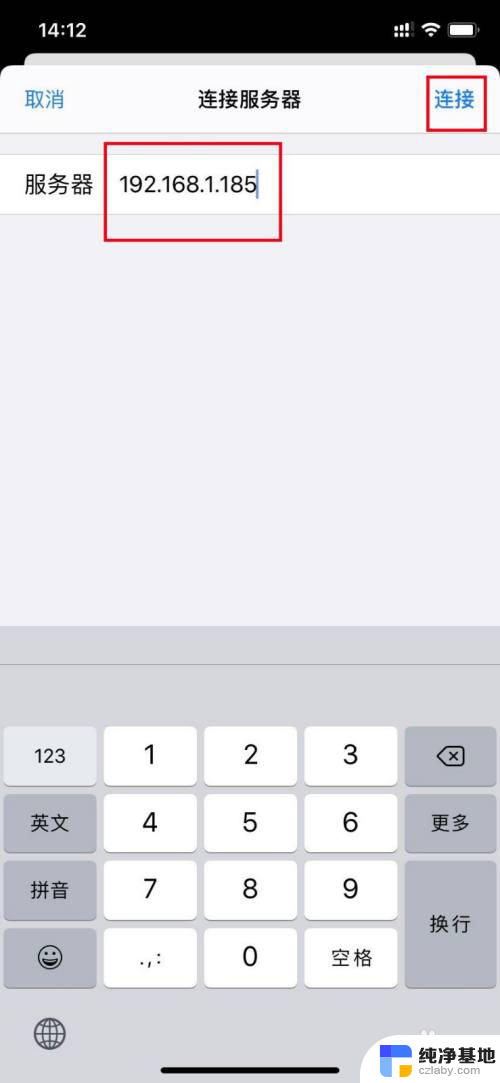
8.接着输入电脑登录的用户名和密码,点【下一步】即可。这时苹果手机和电脑就可以自由传输文件了。
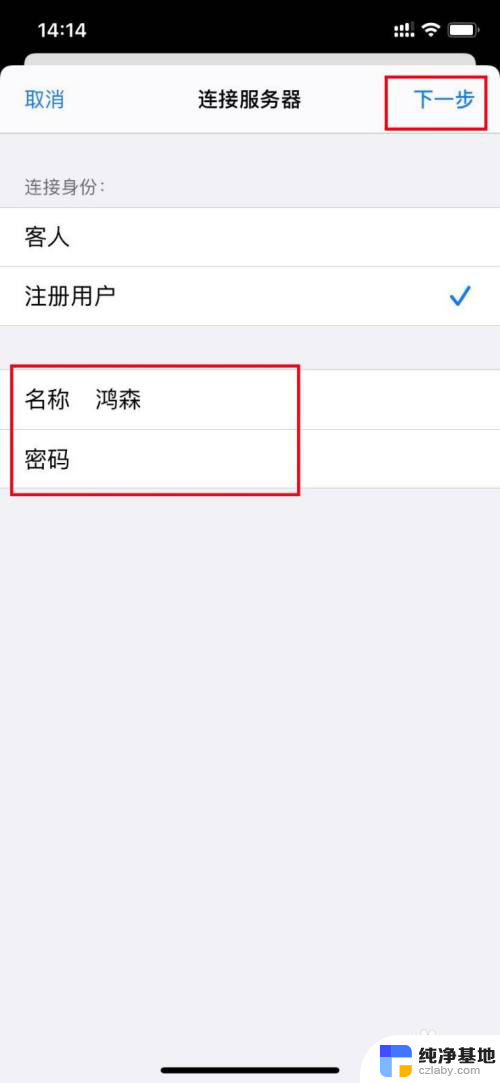
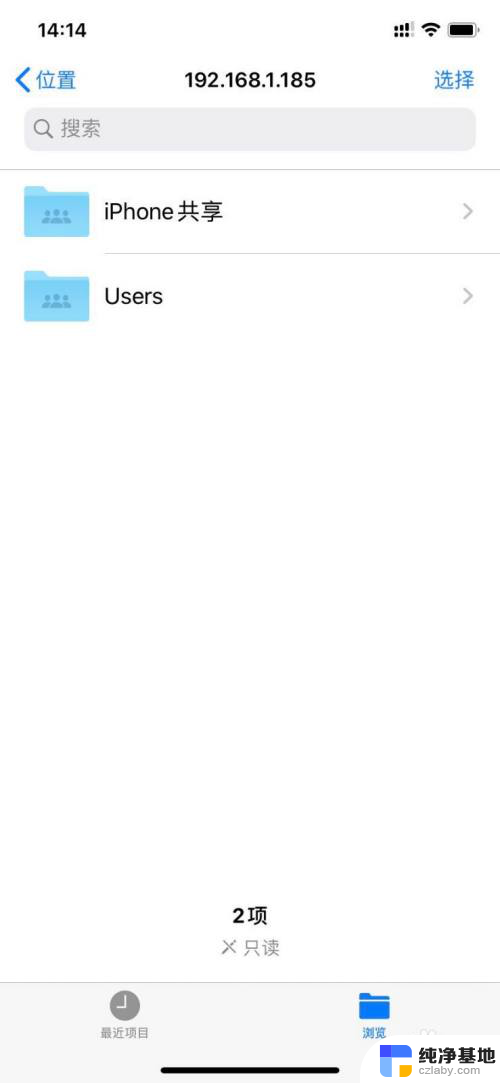
9.苹果手机向电脑传输文件:选中要传输的文件,然后点手机屏幕下方的文件夹图标。再选择电脑新建的共享文件夹,然后点右上角的【拷贝】即可。
电脑向手机传输文件只需将文件拖动到共享文件夹即可。
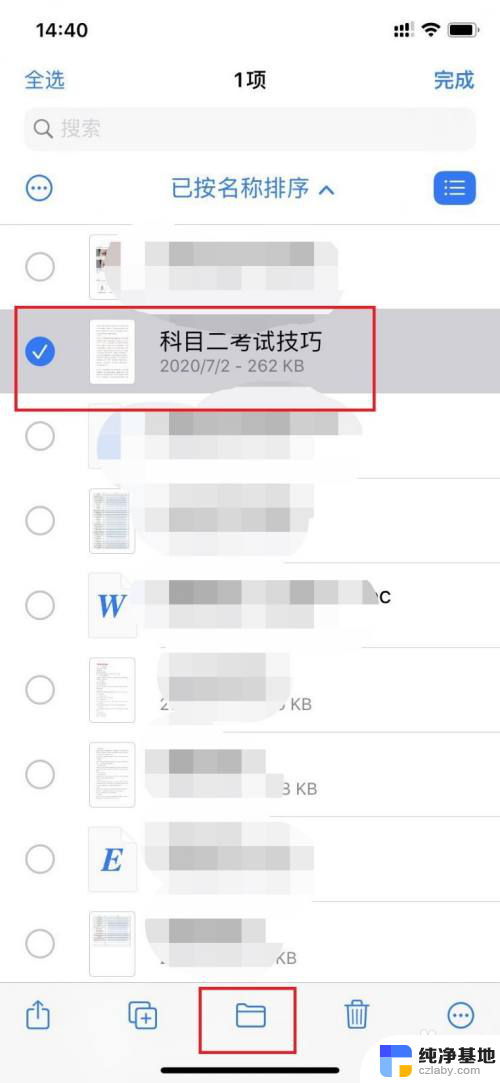
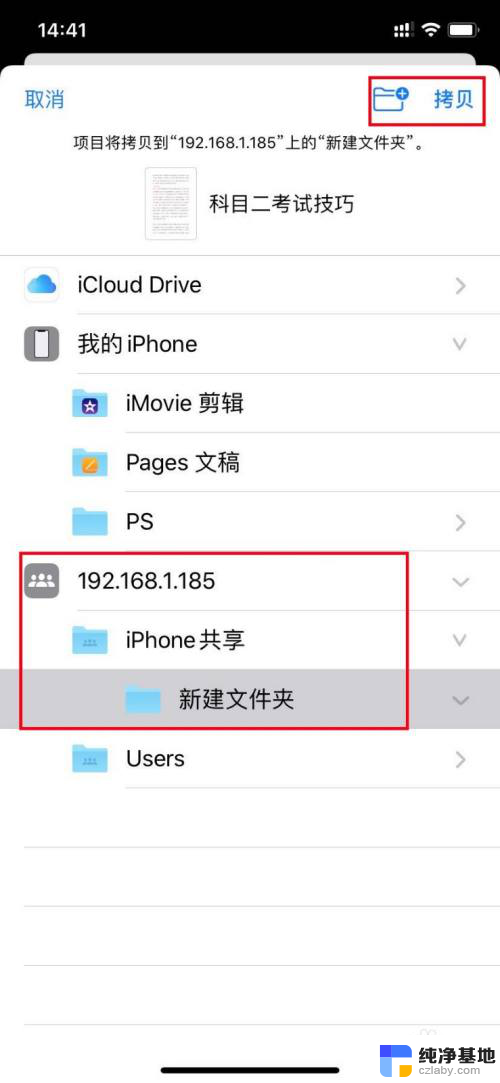
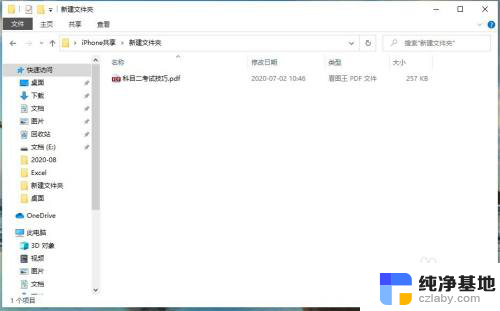
以上就是关于如何将苹果手机连接到电脑的全部内容,如果您遇到类似的问题,您可以按照以上方法解决。
- 上一篇: wps怎么保存为(另存为)
- 下一篇: 快捷筛选怎么操作excel
苹果手机怎么连上电脑相关教程
-
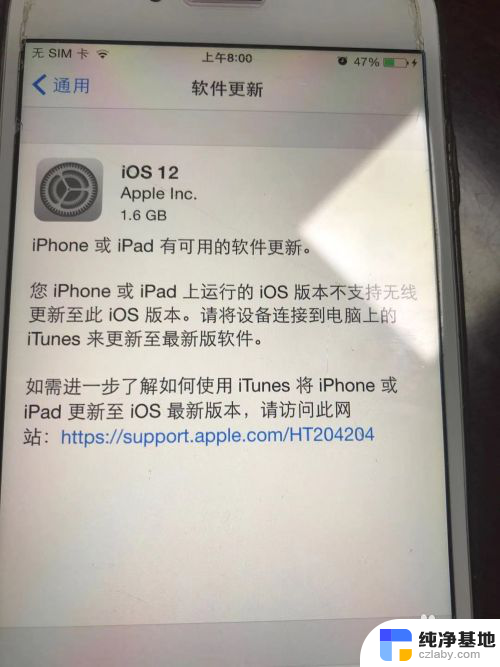 苹果手机怎么连接电脑更新
苹果手机怎么连接电脑更新2024-01-04
-
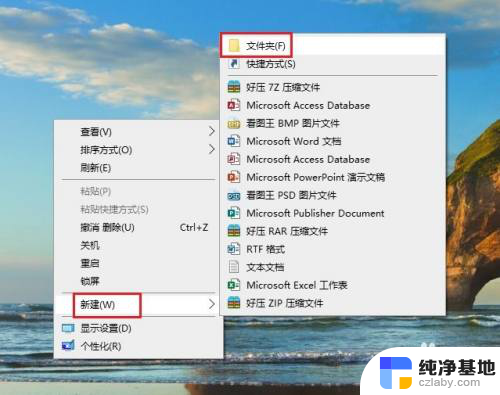 苹果手机能连电脑传文件吗
苹果手机能连电脑传文件吗2024-03-07
-
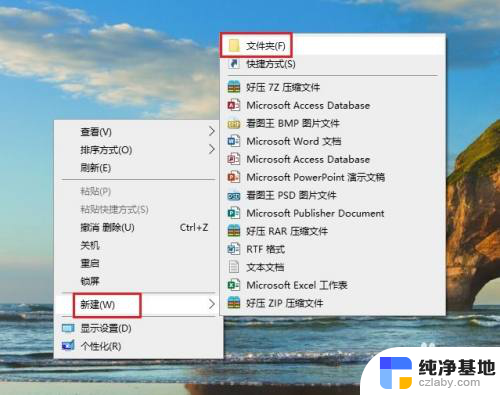 电脑和苹果手机怎么传文件
电脑和苹果手机怎么传文件2024-01-13
-
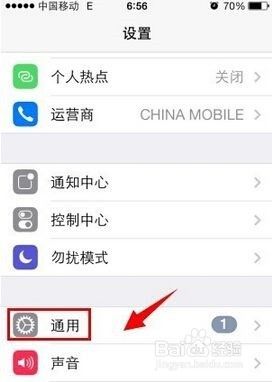 iusb pro连接不上苹果手机
iusb pro连接不上苹果手机2023-11-18
电脑教程推荐